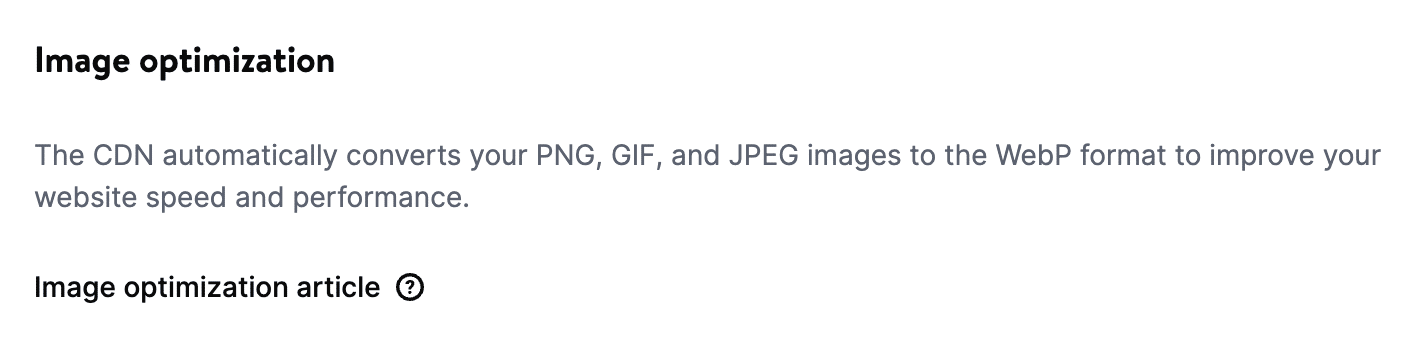Les images représentent la majeure partie des temps de chargement de la plupart des sites web. En quelques clics, l’optimisation des images peut améliorer les temps de chargement et vous rendre, vous et vos visiteurs, plus heureux.
L’optimisation des images ne modifie pas les images stockées dans les fichiers de votre site; elle crée de nouvelles images. Les nouvelles images ne nécessitent pas de stockage supplémentaire, et elles ne comptent pas dans l’utilisation de l’espace disque de votre plan Kinsta.
Quand l’option Lossless ou Lossy est activée, le CDN crée automatiquement des versions WebP des images à la volée en utilisant le service polonais de Cloudflare. Les versions WebP sont mises en cache dans le CDN de Cloudflare et sont livrées si :
- l’en-tête Accept du navigateur du visiteur inclut WebP, et
- l’image compressée est nettement plus petite que l’image originale.
Le CDN livrera l’image originale si elle est plus petite que la version WebP.
Activation de l’optimisation des images
Pour activer l’optimisation des images sur votre site, connectez-vous à MyKinsta, allez dans Sites WordPress > Nom du site > CDN, et cliquez sur Optimisation des images, Réglages.
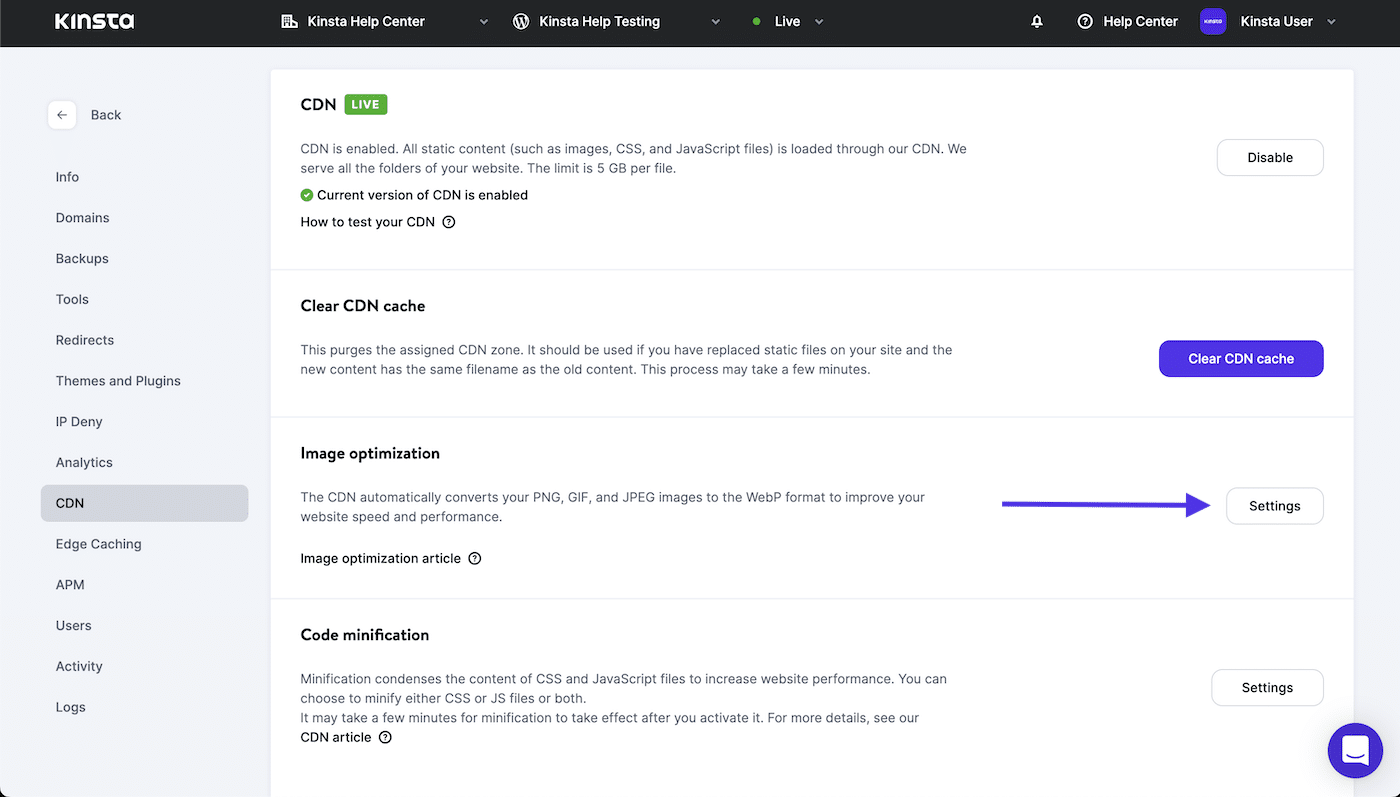
Cela vous amènera à une nouvelle fenêtre où vous pourrez choisir entre l’optimisation des images Lossless ou Lossy :
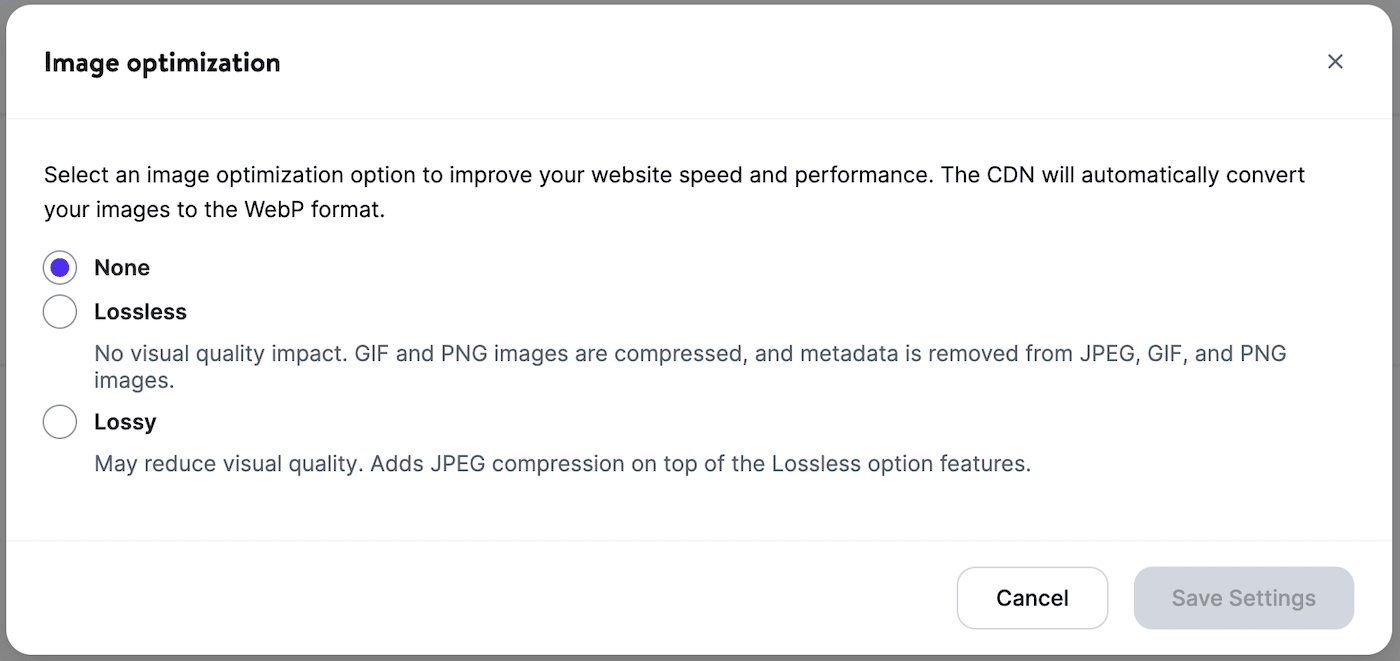
Optimisation des images sans perte
L’optimisation sans perte (lossless) n’a aucun impact sur la qualité de vos images. Les images GIF et PNG sont compressées, et les métadonnées sont supprimées de toutes les images.
Sélectionnez cette option si la conservation de la qualité de vos images est essentielle.

Après avoir cliqué sur le bouton Enregistrer les réglages, la page CDN devrait ressembler à ceci :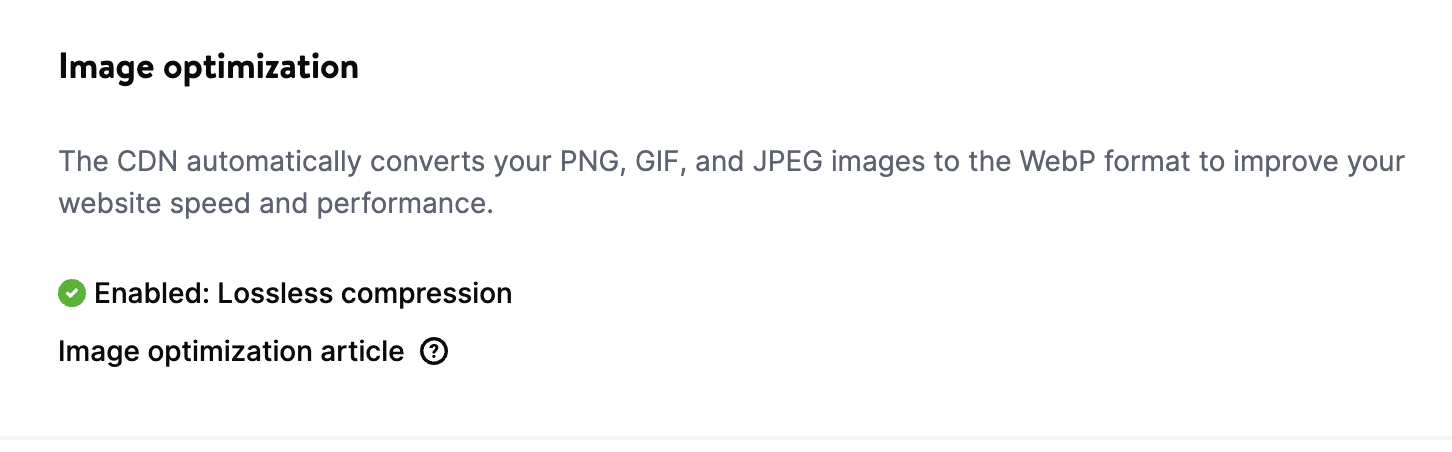
Optimisation des images avec perte
L’optimisation des images avec perte (lossy) peut réduire la qualité de vos images car elle utilise la compression JPEG pour rendre les images aussi petites que possible. Comme l’optimisation sans perte, elle comprimera également les images GIF et PNG et supprimera les métadonnées de toutes les images.
Sélectionnez cette option pour maximiser l’optimisation des images, même si cela peut avoir un impact sur la qualité de l’image.
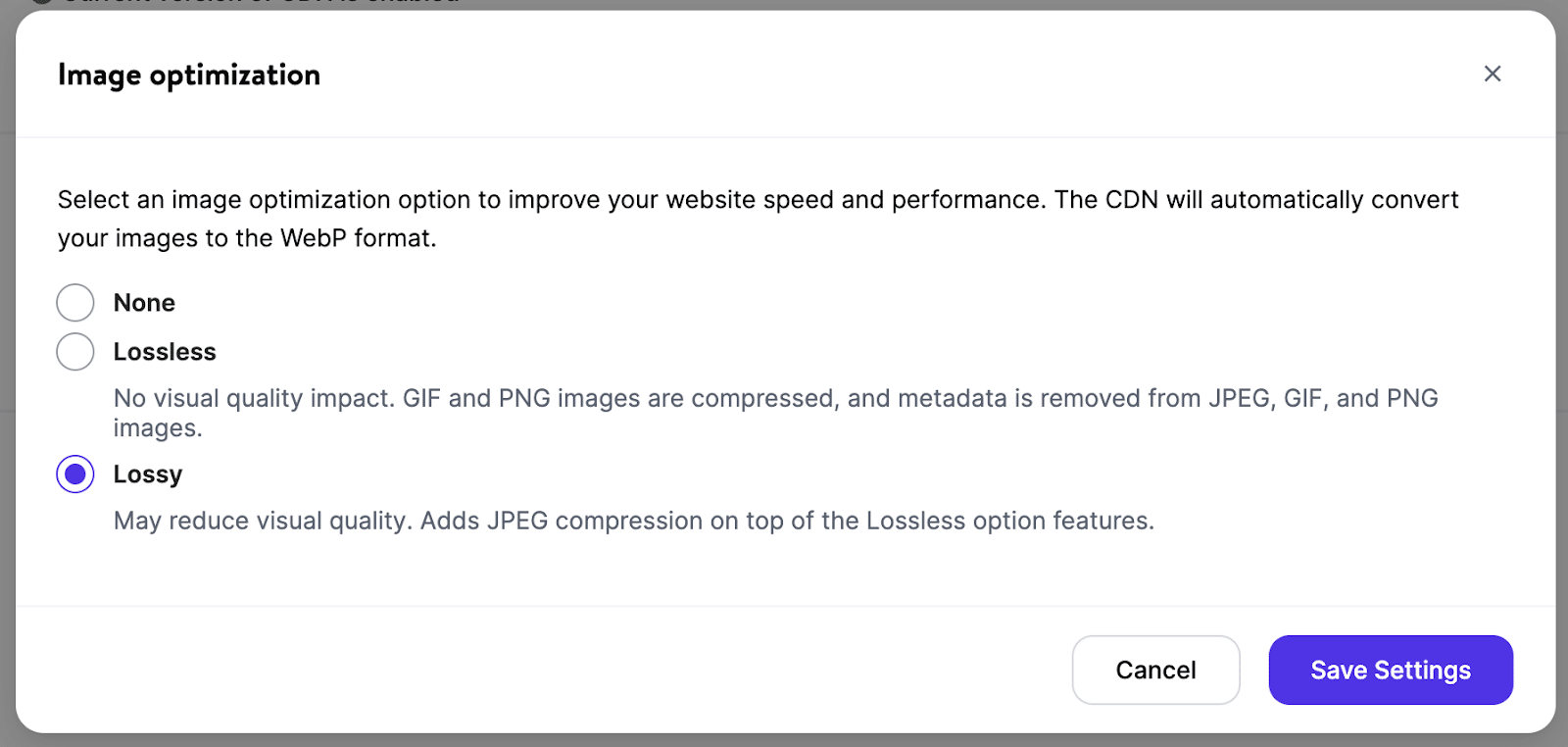
Après avoir cliqué sur le bouton Enregistrer les réglages, la page CDN devrait ressembler à ceci :
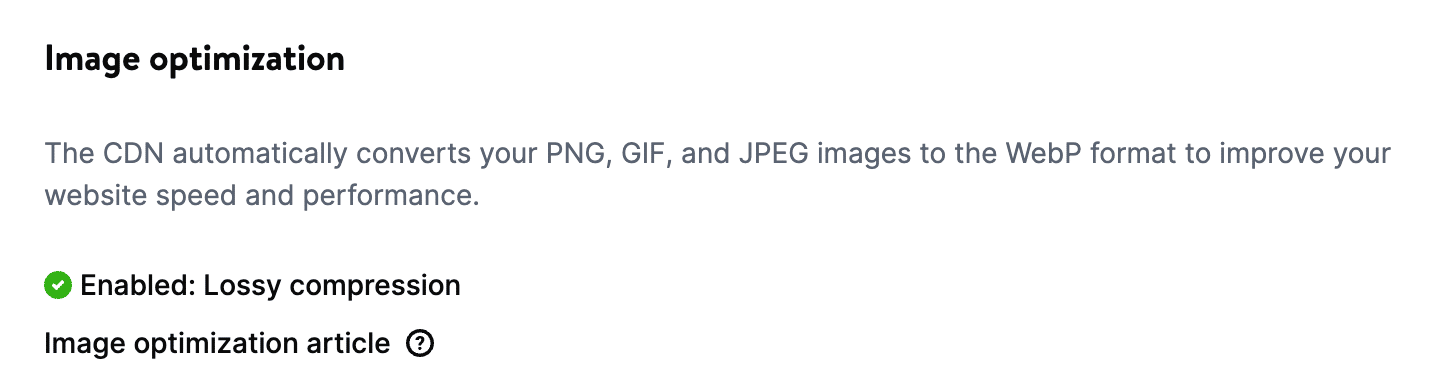
Testez l’optimisation d’images
L’optimisation d’image ne modifie pas l’URL ou l’extension de fichier de l’image et n’altère pas le code HTML des pages de votre site web. Pour confirmer que l’optimisation d’image fonctionne, vous pouvez inspecter les en-têtes HTTP d’une image sur votre site à l’aide des outils de développeur intégrés à votre navigateur.
- Visitez votre site et ouvrez les outils du développeur dans votre navigateur (cliquez avec le bouton droit de la souris sur la page ou sur une image et cliquez sur Inspecter).
- Dans l’onglet Réseau, rechargez la page si nécessaire et sélectionnez une image.
- Dans l’onglet En-têtes de l’image sélectionnée, faites défiler vers le bas jusqu’à ce que vous voyiez les En-têtes de réponse et recherchez ces en-têtes et valeurs :
cf-polished: Cela vous affiche le format et la taille de fichier d’origine de l’image. Si la version WebP générée de l’image a une taille de fichier supérieure à celle de l’image originale, cette dernière est toujours utilisée.content-type: Ceci affiche le format de fichier servi, indépendamment de l’URL ou de l’extension de fichier.ki-cache-type: Cette valeur doit êtreCDN.ki-cf-cache-status: Cette valeur doit êtreHIT. Cette valeur, associée à la valeur CDN de l’en-têteki-cache-type, affiche que l’image est servie par leCDNde Kinsta.
Désactiver l’optimisation des images
Pour désactiver l’optimisation des images sur votre site web, connectez-vous à MyKinsta, allez sur Sites WordPress > Nom du site > CDN et cliquez sur Réglages pour l’optimisation des images. Dans la nouvelle fenêtre, sélectionnez Aucune et cliquez sur Enregistrer les réglages.
La page CDN reflètera maintenant qu’aucun réglage d’optimisation d’image n’est appliqué et ressemblera à ceci :